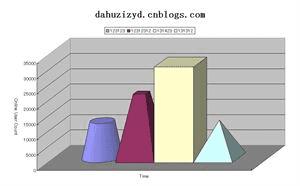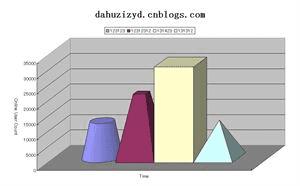如何操作Excel开发报表系列?
C#操作Excel开发报表系列整理
C#操作Excel进行报表开发系列共写了七篇,也已经有很久没有新东西了,现在整理一下,方便以后查阅,如果有写新的,会同时更新。
需要注意的是因为Office的版本不同,实际的代码可能会有所不同,但是都是多几个,少几个参数,补上参数System.Reflection.Missing.Value就可以了
将Excel应用于报表开发中(一)--开始
使用C#和Excel进行报表开发(二)-操作统计图(Chart)
使用C#和Excel进行报表开发(三)-生成统计图(Chart)
使用C#和Excel进行报表开发(四)-复制单元格
使用C#和Excel进行报表开发(五)-操作单元格边框和颜色
使用C#和Excel进行报表开发(六)-操作行和列
使用C#和Excel进行报表开发(七)-设置单元格的显示格式
4月12日新增
使用C#和Excel进行报表开发(八)-用程序绑定数据源
将Excel应用于报表开发中(一)--开始
目前的商业工具如水晶报表,ActiveReport等,都提供了灵活,强大的功能,但是对于比较特殊化的表格,特别是国内的一些应用,都是一个个的格子组成的,这样要是用线来一根根画就比较麻烦,但是这类工具还都不提供表格化的报表布局定义方式。一个很好的选择是VS2005的客户端报表(RDLC),但是在某几个方面还是不够灵活,例如,灵活性有限制,要想自己编码实现一些复杂逻辑还是有困难;要VS2005,对于一些还在使用VS2003的项目就只有眼馋的份了。用Excel来实现,优点在于页面布局设计灵活,同时使用代码来操作数据要更灵活,更精确。
下面是一个简单的例子,打开一个定义好的Excel文件,这个文件是作为报表的模板,然后向模板的指定格子里填充数据,形成一个报表,在web方式下可以按照指定的命名方式在服务器上生成一个excel文件,之后传送到客户端,由客户端启动excel进行打樱
Excel.Application m_objExcel = null;
Excel._Workbook m_objBook = null;
Excel.Sheets m_objSheets = null;
Excel._Worksheet m_objSheet = null;
Excel.Range m_objRange = null;
object m_objOpt = System.Reflection.Missing.Value;
try
{
m_objExcel = new Excel.Application();
m_objBook = m_objExcel.Workbooks.Open("z:\\Book1.xls", m_objOpt, m_objOpt, m_objOpt, m_objOpt, m_objOpt, m_objOpt, m_objOpt, m_objOpt, m_objOpt, m_objOpt, m_objOpt, m_objOpt);
m_objSheets = (Excel.Sheets)m_objBook.Worksheets;
m_objSheet = (Excel._Worksheet)(m_objSheets.get_Item(1));
string[] info = new string[5] { "Cure", "26", "dahuzizyd.cnblogs.com", "汉", "按时 ?放奥斯丁奥斯丁非是否奥斯丁非" };
m_objRange = m_objSheet.get_Range("B1", m_objOpt);
m_objRange.Value = info[0];
m_objRange = m_objSheet.get_Range("E1", m_objOpt);
m_objRange.Value = info[1];
m_objRange = m_objSheet.get_Range("B2", m_objOpt);
m_objRange.Value = info[2];
m_objRange = m_objSheet.get_Range("E2", m_objOpt);
m_objRange.Value = info[3];
m_objRange = m_objSheet.get_Range("A3", m_objOpt);
m_objRange.Value = info[4];
m_objExcel.DisplayAlerts = false;
m_objBook.SaveAs("z:\\Book2.xls", m_objOpt, m_objOpt,
m_objOpt, m_objOpt, m_objOpt, Excel.XlSaveAsAccessMode.xlNoChange,
m_objOpt, m_objOpt, m_objOpt, m_objOpt);
}
catch (Exception ex)
{
MessageBox.Show(ex.Message);
}
finally
{
m_objBook.Close(m_objOpt, m_objOpt, m_objOpt);
m_objExcel.Workbooks.Close();
m_objExcel.Quit();
System.Runtime.InteropServices.Marshal.ReleaseComObject(m_objBook);
System.Runtime.InteropServices.Marshal.ReleaseComObject(m_objExcel);
m_objBook = null;
m_objExcel = null;
GC.Collect();
}
可以看到,使用Excel要进行一部分的编码,好在这部分还不太复杂,但是最大的问题就在于当报表需求变更时,要重新编译部署,而且当格子特别多的时候,要这样硬编码还是挺痛苦的一件事。不过使用Excel毕竟给我们提供了一种选择,可以在开发时对多种方案权衡利弊,使用最适合项目的。
使用C#和Excel进行报表开发(二)-操作统计图(Chart)
下面的代码使用一个现有的统计图Excel文件,加载这个文件,设置某一项的值和统计图的表示方式,然后保存到另一个Excel文件里。如果是VS2005+Office2003,也可以选择使用Visual Studio Tools for Office来作。
Excel.Application m_objExcel = null;
Excel._Workbook m_objBook = null;
Excel._Chart m_objChart = null;
Excel.ChartGroup m_objChartGroup = null;
Excel.Series m_objSeries = null;
object m_objOpt = System.Reflection.Missing.Value;
try
{
m_objExcel = new Excel.Application();
m_objBook = m_objExcel.Workbooks.Open("z:\\Book11.xls", m_objOpt, m_objOpt, m_objOpt, m_objOpt, m_objOpt, m_objOpt, m_objOpt, m_objOpt, m_objOpt, m_objOpt, m_objOpt, m_objOpt);
m_objChart = (Excel._Chart)m_objExcel.Charts.get_Item(1);
m_objChart.BarShape = Excel.XlBarShape.xlCylinder;
m_objChartGroup = (Excel.ChartGroup)m_objChart.ChartGroups(1);
m_objSeries = (Excel.Series)m_objChartGroup.SeriesCollection(1);
m_objSeries.Values = 456;
m_objExcel.DisplayAlerts = false;
m_objBook.SaveAs("z:\\Book2.xls", m_objOpt, m_objOpt,
m_objOpt, m_objOpt, m_objOpt, Excel.XlSaveAsAccessMode.xlNoChange,
m_objOpt, m_objOpt, m_objOpt, m_objOpt);
}
catch (Exception ex)
{
MessageBox.Show(ex.Message);
}
finally
{
m_objBook.Close(m_objOpt, m_objOpt, m_objOpt);
m_objExcel.Workbooks.Close();
m_objExcel.Quit();
System.Runtime.InteropServices.Marshal.ReleaseComObject(m_objBook);
System.Runtime.InteropServices.Marshal.ReleaseComObject(m_objExcel);
m_objBook = null;
m_objExcel = null;
GC.Collect();
this.Close();
}
源Excel文件中的统计图:
经过代码处理后保存的统计图:
使用C#和Excel进行报表开发(三)-生成统计图(Chart)
有的Web项目选用Excel作为报表方案,在服务器端生成Excel文件,然后传送到客户端,由客户端进行打樱在国内的环境下,相对PDF方式,Excel的安装率应该比pdf阅读器的安装率要高,同时,微软也为C#操作Excel提供了完备的接口,虽然ZedGraph和其他的商业报表工具生成的统计图也很好,但是人家微软毕竟是大品牌,值得信赖。
本文介绍使用C#调用Excel来生成统计图(Chart)的以及Chart图中各部分控制的一些方法。
在上一篇使用C#和Excel进行报表开发(二)-操作统计图(Chart)中,我们使用一个预定义的Excel文件,通过改变Chart中的某个值来生成统计图。本文进一步演示如何从指定的数据从头生成统计图。
首先当然要添加对Excel的引用,然后需要定义几个要用到的Excel对象:
Excel.Application ThisApplication = null;
Excel.Workbooks m_objBooks = null;
Excel._Workbook ThisWorkbook = null;
Excel.Worksheet xlSheet = null;
在创建一个新的_WorkBook对象的时候,默认的会含有3个Sheet,所以为了显示清晰,将多余的Sheet都删掉:
private void DeleteSheet()
{
foreach (Excel.Worksheet ws in ThisWorkbook.Worksheets)
if (ws != ThisApplication.ActiveSheet)
{
ws.Delete();
}
foreach (Excel.Chart cht in ThisWorkbook.Charts)
cht.Delete();
}
再下来需要添加用来给Chart提供数据的Sheet:
private void AddDatasheet()
{
xlSheet = (Excel.Worksheet)ThisWorkbook.
Worksheets.Add(Type.Missing, ThisWorkbook.ActiveSheet,
Type.Missing, Type.Missing);
xlSheet.Name = "数据";
}
生成Chart用到的数据,因为是演示,所以这里使用生成随机数的方法来替代从数据库中提取数据。
private void LoadData()
{
Random ran = new Random();
for (int i = 1; i <= 12; i++)
{
xlSheet.Cells[i, 1] = i.ToString() + "月";
xlSheet.Cells[i, 2] = ran.Next(2000).ToString();
}
}
好了,到此,准备工作全部已经就绪,下面要进行Chart的生成设置部分了:
生成一个统计图对象:
Excel.Chart xlChart = (Excel.Chart)ThisWorkbook.Charts.
Add(Type.Missing, xlSheet, Type.Missing, Type.Missing);
设定数据来源:
Excel.Range cellRange = (Excel.Range)xlSheet.Cells[1, 1];
通过向导生成Chart:
xlChart.ChartWizard(cellRange.CurrentRegion,
Excel.XlChartType.xl3DColumn, Type.Missing,
Excel.XlRowCol.xlColumns,1, 0, true ,
"访问量比较(dahuzizyd.cnblogs.com)", "月份", "访问量",
"");
到此,Chart的生成就完成了,貌似比较简单,下面我们对其作一些设置,好更漂亮些。
设置统计图Sheet的名称:
xlChart.Name = "统计";
现在的统计图只有一个组,他们会显示成一样的颜色,我们来让12个Bar都显示不同的颜色:
Excel.ChartGroup grp = (Excel.ChartGroup)xlChart.ChartGroups(1);
grp.GapWidth = 20;
grp.VaryByCategories = true;
现在Chart的条目的显示形状是Box,我们让它们变成圆柱形,并给它们显示加上数据标签:
Excel.Series s = (Excel.Series)grp.SeriesCollection(1);
s.BarShape = XlBarShape.xlCylinder;
s.HasDataLabels = true;
下面再来设置统计图的标题和图例的显示:
xlChart.Legend.Position = XlLegendPosition.xlLegendPositionTop;
xlChart.ChartTitle.Font.Size = 24;
xlChart.ChartTitle.Shadow = true;
xlChart.ChartTitle.Border.LineStyle = Excel.XlLineStyle.xlContinuous;
最后设置两个轴的属性,Excel.XlAxisType.xlValue对应的是Y轴,Excel.XlAxisType.xlCategory对应的是X轴:
Excel.Axis valueAxis = (Excel.Axis)xlChart.Axes(Excel.XlAxisType.xlValue, XlAxisGroup.xlPrimary);
valueAxis.AxisTitle.Orientation = -90;
Excel.Axis categoryAxis = (Excel.Axis)xlChart.Axes(Excel.XlAxisType.xlCategory, XlAxisGroup.xlPrimary);
categoryAxis.AxisTitle.Font.Name = "MS UI Gothic";
到此,一切就绪了,下面要生成Chart,并将其存为一个Excel文件:
try
{
ThisApplication=newExcel.Application();
m_objBooks=(Excel.Workbooks)ThisApplication.Workbooks;
ThisWorkbook=(Excel._Workbook)(m_objBooks.Add(Type.Missing));
ThisApplication.DisplayAlerts=false;
this.DeleteSheet();
this.AddDatasheet();
this.LoadData();
CreateChart();
ThisWorkbook.SaveAs("z:\\Book2.xls",Type.Missing,Type.Missing,
Type.Missing,Type.Missing,Type.Missing,Excel.XlSaveAsAccessMode.xlNoChange,
Type.Missing,Type.Missing,Type.Missing,Type.Missing);
}
catch(Exceptionex)
{
MessageBox.Show(ex.Message);
}
finally
{
ThisWorkbook.Close(Type.Missing,Type.Missing,Type.Missing);
ThisApplication.Workbooks.Close();
ThisApplication.Quit();
System.Runtime.InteropServices.Marshal.ReleaseComObject(ThisWorkbook);
System.Runtime.InteropServices.Marshal.ReleaseComObject(ThisApplication);
ThisWorkbook=null;
ThisApplication=null;
GC.Collect();
this.Close();
}
运行你的程序,打开生成的Excel文件,最终生成的Chart应该像这样:
完成了Chart的生成,但是上面对于每个月只有一项数据,如果我想显示多项呢,例如显示每个月两个页面的范围量的对比。方法很简单,只要再多生成一组数据就可以了,我们修改下LoadData方法:
private void LoadData()
{
Random ran = new Random();
for (int i = 1; i <= 12; i++)
{
xlSheet.Cells[i, 1] = i.ToString() + "月";
xlSheet.Cells[i, 2] = ran.Next(2000).ToString();
xlSheet.Cells[i, 3] = ran.Next(1500).ToString();
}
}
再次运行程序,生成Chart看看,应该像下面的效果:
可以看到,两组数据以不同的形状显示,同时,图例部分也不再显示1-12月共12项,而是显示两项,这是因为在上面的代码中我们设置了ChartGroup的VaryByCategories 属性:
grp.VaryByCategories = true;当我们有两个以上的组时,这一项就失效了。
在用C#操作Excel的时候,恐怕最大的困难就在于不知道Excel提供的各个对象,以及它们的属性,方法等信息,好在MSDN里有关于Excel的接口说明-Excel Primary Interop Assembly Reference,参照这些,相信很快就能上手了。
最后是完整代码:
privatevoidbutton4_Click(objectsender,EventArgse)
{
try
{
ThisApplication=newExcel.Application();
m_objBooks=(Excel.Workbooks)ThisApplication.Workbooks;
ThisWorkbook=(Excel._Workbook)(m_objBooks.Add(Type.Missing));
ThisApplication.DisplayAlerts=false;
this.DeleteSheet();
this.AddDatasheet();
this.LoadData();
CreateChart();
ThisWorkbook.SaveAs("z:\\Book2.xls",Type.Missing,Type.Missing,
Type.Missing,Type.Missing,Type.Missing,Excel.XlSaveAsAccessMode.xlNoChange,
Type.Missing,Type.Missing,Type.Missing,Type.Missing);
}
catch(Exceptionex)
{
MessageBox.Show(ex.Message);
}
finally
{
ThisWorkbook.Close(Type.Missing,Type.Missing,Type.Missing);
ThisApplication.Workbooks.Close();
ThisApplication.Quit();
System.Runtime.InteropServices.Marshal.ReleaseComObject(ThisWorkbook);
System.Runtime.InteropServices.Marshal.ReleaseComObject(ThisApplication);
ThisWorkbook=null;
ThisApplication=null;
GC.Collect();
this.Close();
}
}
Excel.ApplicationThisApplication=null;
Excel.Workbooksm_objBooks=null;
Excel._WorkbookThisWorkbook=null;
Excel.WorksheetxlSheet=null;
/**////<summary>
///用生成的随机数作数据
///</summary>
privatevoidLoadData()
{
Randomran=newRandom();
for(inti=1;i<=12;i++)
{
xlSheet.Cells[i,1]=i.ToString()+"月";
xlSheet.Cells[i,2]=ran.Next(2000).ToString();
}
}
/**////<summary>
///删除多余的Sheet
///</summary>
privatevoidDeleteSheet()
{
foreach(Excel.WorksheetwsinThisWorkbook.Worksheets)
if(ws!=ThisApplication.ActiveSheet)
{
ws.Delete();
}
foreach(Excel.ChartchtinThisWorkbook.Charts)
cht.Delete();
}
/**////<summary>
///创建一个Sheet,用来存数据
///</summary>
privatevoidAddDatasheet()
{
xlSheet=(Excel.Worksheet)ThisWorkbook.
Worksheets.Add(Type.Missing,ThisWorkbook.ActiveSheet,
Type.Missing,Type.Missing);
xlSheet.Name="数据";
}
/**////<summary>
///创建统计图
///</summary>
privatevoidCreateChart()
{
Excel.ChartxlChart=(Excel.Chart)ThisWorkbook.Charts.
Add(Type.Missing,xlSheet,Type.Missing,Type.Missing);
Excel.RangecellRange=(Excel.Range)xlSheet.Cells[1,1];
xlChart.ChartWizard(cellRange.CurrentRegion,
Excel.XlChartType.xl3DColumn,Type.Missing,
Excel.XlRowCol.xlColumns,1,0,true,
"访问量比较(dahuzizyd.cnblogs.com)","月份","访问量",
"");
xlChart.Name="统计";
Excel.ChartGroupgrp=(Excel.ChartGroup)xlChart.ChartGroups(1);
grp.GapWidth=20;
grp.VaryByCategories=true;
Excel.Seriess=(Excel.Series)grp.SeriesCollection(1);
s.BarShape=XlBarShape.xlCylinder;
s.HasDataLabels=true;
xlChart.Legend.Position=XlLegendPosition.xlLegendPositionTop;
xlChart.ChartTitle.Font.Size=24;
xlChart.ChartTitle.Shadow=true;
xlChart.ChartTitle.Border.LineStyle=Excel.XlLineStyle.xlContinuous;
Excel.AxisvalueAxis=(Excel.Axis)xlChart.Axes(Excel.XlAxisType.xlValue,XlAxisGroup.xlPrimary);
valueAxis.AxisTitle.Orientation=-90;
Excel.AxiscategoryAxis=(Excel.Axis)xlChart.Axes(Excel.XlAxisType.xlCategory,XlAxisGroup.xlPrimary);
categoryAxis.AxisTitle.Font.Name="MSUIGothic";
}
使用C#和Excel进行报表开发(四)-复制单元格
在用Excel作报表的时候,可能会碰到分页的情况,这样就要分成多个Sheet显示,如果要在每页都保留表头,就需要将第一页作为模板设计的表头部分拷贝到其他的Sheet上,这时就要用用到Excel中的单元格拷贝。
下面的代码说明如何一个Sheet上的选定内容拷贝到另一个Sheet上:
ThisApplication = new Excel.Application();
ThisWorkbook = ThisApplication.Workbooks.Open("z:\\Book1.xls", Type.Missing, Type.Missing, Type.Missing, Type.Missing, Type.Missing, Type.Missing, Type.Missing, Type.Missing, Type.Missing, Type.Missing, Type.Missing, Type.Missing);
ThisApplication.DisplayAlerts = false;
xlSheet = (Excel.Worksheet)ThisWorkbook.Worksheets.get_Item(1);
Excel.Range range = xlSheet.get_Range("A1", Type.Missing);
range.Value = "123";
Excel.Worksheet sheet1 = (Excel.Worksheet)ThisWorkbook.Worksheets.get_Item(2);
Excel.Range range1 = sheet1.get_Range("B1", Type.Missing);
range.Copy(range1);
ThisWorkbook.SaveAs("z:\\Book2.xls", Type.Missing, Type.Missing,
Type.Missing, Type.Missing, Type.Missing, Excel.XlSaveAsAccessMode.xlNoChange,
Type.Missing, Type.Missing, Type.Missing, Type.Missing);
可以看到,核心的代码是很简单的,就是选定一个源区域,然后指定另一个目标区域,调用源区域的Copy方法将内容整个复制到目标区域,但是你会发现是连单元格的格式等属性一并拷贝过去的,如果要只拷贝单元格中的文本呢?那就要用到windows剪贴板了:
xlSheet = (Excel.Worksheet)ThisWorkbook.Worksheets.get_Item(1);
Excel.Range range = xlSheet.get_Range("A1", Type.Missing);
range.Value = "123";
System.Windows.Forms.Clipboard.SetDataObject(range.Value.ToString());
Excel.Worksheet sheet1 = (Excel.Worksheet)ThisWorkbook.Worksheets.get_Item(2);
Excel.Range range1 = sheet1.get_Range("B1", Type.Missing);
sheet1.Paste(range1, false);
要注意的是,这种方式只能选一个单元格,复制一个,不能选定一批单元格进行复制。
上面的例子只给出了主要部分的代码,其他的像销毁Excel进程等操作请参考前面的几篇Excel作报表的随笔。
使用C#和Excel进行报表开发(五)-操作单元格边框和颜色
在用Excel作报表的时候,可能需要操作单元格的边框和填充颜色和纹理等操作,下面的代码说明如何设置选中的单元格的填充纹理和边框
try
{
ThisApplication = new Excel.Application();
ThisWorkbook = ThisApplication.Workbooks.Open("z:\\Book1.xls", Type.Missing, Type.Missing, Type.Missing, Type.Missing, Type.Missing, Type.Missing, Type.Missing, Type.Missing, Type.Missing, Type.Missing, Type.Missing, Type.Missing);
ThisApplication.DisplayAlerts = false;
xlSheet = (Excel.Worksheet)ThisWorkbook.Worksheets.get_Item(1);
Excel.Range range = xlSheet.get_Range("G4","H5");
range.Value = "123";
Excel.Style st = ThisWorkbook.Styles.Add("PropertyBorder", Type.Missing);
range.Interior.Pattern = Excel.XlPattern.xlPatternCrissCross;
range.Borders.Weight = 2;
range.Borders.get_Item(XlBordersIndex.xlEdgeRight).LineStyle = Excel.XlLineStyle.xlContinuous;
range.Borders.get_Item(XlBordersIndex.xlEdgeBottom).LineStyle = Excel.XlLineStyle.xlContinuous;
range.Borders.get_Item(XlBordersIndex.xlEdgeTop).LineStyle = Excel.XlLineStyle.xlContinuous;
range.Borders.get_Item(XlBordersIndex.xlDiagonalDown).LineStyle = Excel.XlLineStyle.xlLineStyleNone;
range.Borders.get_Item(XlBordersIndex.xlDiagonalUp).LineStyle = Excel.XlLineStyle.xlLineStyleNone;
range.Borders.get_Item(XlBordersIndex.xlInsideHorizontal).LineStyle = Excel.XlLineStyle.xlLineStyleNone;
range.Borders.get_Item(XlBordersIndex.xlInsideVertical).LineStyle = Excel.XlLineStyle.xlLineStyleNone;
range.Borders.get_Item(XlBordersIndex.xlEdgeLeft).LineStyle = Excel.XlLineStyle.xlDot;
range.Borders.get_Item(XlBordersIndex.xlEdgeLeft).Color = System.Drawing.ColorTranslator.ToOle(Color.Red);
ThisWorkbook.SaveAs("z:\\Book2.xls", Type.Missing, Type.Missing,
Type.Missing, Type.Missing, Type.Missing, Excel.XlSaveAsAccessMode.xlNoChange,
Type.Missing, Type.Missing, Type.Missing, Type.Missing);
}
catch (Exception ex)
{
MessageBox.Show(ex.Message);
}
finally
{
ThisWorkbook.Close(Type.Missing, Type.Missing, Type.Missing);
ThisApplication.Workbooks.Close();
ThisApplication.Quit();
System.Runtime.InteropServices.Marshal.ReleaseComObject(ThisWorkbook);
System.Runtime.InteropServices.Marshal.ReleaseComObject(ThisApplication);
ThisWorkbook = null;
ThisApplication = null;
GC.Collect();
this.Close();
}
使用C#和Excel进行报表开发(六)-操作行和列
在Excel中,行和列实际上仍然是Range,只不过取得行和列的方法和前面几篇随笔出现的有点不同,要使用Worksheet的Rows和Columns属性的get_Item方法,下面是例子代码,演示了怎样选中行,并且在行之间复制数据,和插入行:
ThisApplication = new Excel.Application();
ThisWorkbook = ThisApplication.Workbooks.Open("z:\\Book1.xls", Type.Missing, Type.Missing, Type.Missing, Type.Missing, Type.Missing, Type.Missing, Type.Missing, Type.Missing, Type.Missing, Type.Missing, Type.Missing, Type.Missing);
ThisApplication.DisplayAlerts = false;
xlSheet = (Excel.Worksheet)ThisWorkbook.Worksheets.get_Item(1);
//Excel.Range range = xlSheet.get_Range("G4",Type.Missing);
Excel.Range range = (Excel.Range)xlSheet.Rows.get_Item(18, Type.Missing);
Excel.Range range1 = (Excel.Range)xlSheet.Rows.get_Item(19, Type.Missing);
range.Value = "123";
range.Copy(range1);
range1.Rows.Insert(XlInsertShiftDirection.xlShiftDown);
ThisWorkbook.SaveAs("z:\\Book2.xls", Type.Missing, Type.Missing,
Type.Missing, Type.Missing, Type.Missing, Excel.XlSaveAsAccessMode.xlNoChange,
Type.Missing, Type.Missing, Type.Missing, Type.Missing);
关于Excel进程的释放,前面几篇随笔已经有了,这里就不再重复了。
使用C#和Excel进行报表开发(七)-设置单元格的显示格式
在Excel中,如果某个单元格的内容是数字,且比较长,默认情况下,会变为科学计数发表示,例如:123456789123456000会被表示为1.2345E+17,为了能够将数字按照普通的格式完全表示,就需要设置单元格的属性 ,下面是例子代码:
Excel.Applicationm_objExcel=null;
Excel._Workbookm_objBook=null;
Excel.Sheetsm_objSheets=null;
Excel._Worksheetm_objSheet=null;
Excel.Rangem_objRange=null;
objectm_objOpt=System.Reflection.Missing.Value;
try
{
m_objExcel=newExcel.Application();
m_objBook=m_objExcel.Workbooks.Open("e:\\1.xls",m_objOpt,m_objOpt,m_objOpt,
m_objOpt,m_objOpt,m_objOpt,m_objOpt,m_objOpt,m_objOpt,m_objOpt,
m_objOpt,m_objOpt,m_objOpt,m_objOpt);
m_objSheets=(Excel.Sheets)m_objBook.Worksheets;
m_objSheet=(Excel._Worksheet)(m_objSheets.get_Item(1));
m_objRange=m_objSheet.get_Range("A1",m_objOpt);
m_objRange.NumberFormatLocal="#";
m_objBook.SaveAs("e:\\22.xls",m_objOpt,m_objOpt,
m_objOpt,m_objOpt,m_objOpt,Excel.XlSaveAsAccessMode.xlNoChange,
m_objOpt,m_objOpt,m_objOpt,m_objOpt,m_objOpt);
}
catch(Exceptionex)
{
MessageBox.Show(ex.Message);
}
finally
{
m_objBook.Close(m_objOpt,m_objOpt,m_objOpt);
m_objExcel.Workbooks.Close();
m_objExcel.Quit();
System.Runtime.InteropServices.Marshal.ReleaseComObject(m_objBook);
System.Runtime.InteropServices.Marshal.ReleaseComObject(m_objExcel);
m_objBook=null;
m_objExcel=null;
GC.Collect();
}
使用C#和Excel进行报表开发(八)-用程序绑定数据源
本文演示一个简单的办法,并使用程序将一个dataset中的内容填充到指定的格子中,目的是尽可能的通用,从而避免C#代码必须知道Excel文件中字段和内容的位置的情况。
先制作一个简单的Excel文件作为模板,为了防止要填充的Cell中的内容和标题的内容一样,所以要填充内容的Cell中的内容是“$” + 字段名(要和DataTable中的列名一致),效果如图:
创建一个Winform程序,给窗体上添加两个按钮,代码分别为:
创建Xml:
privatevoidbutton1_Click(objectsender,EventArgse)
{
DataColumndcName=newDataColumn("name",typeof(string));
DataColumndcAge=newDataColumn("age",typeof(int));
DataColumndcMemo=newDataColumn("memo",typeof(string));
DataTabledt=newDataTable();
dt.Columns.Add(dcName);
dt.Columns.Add(dcAge);
dt.Columns.Add(dcMemo);
DataRowdr=dt.NewRow();
dr["name"]="dahuzizyd";
dr["age"]="20";
dr["memo"]="dahuzizyd.cnblogs.com";
dt.Rows.Add(dr);
dt.AcceptChanges();
DataSetds=newDataSet();
ds.Tables.Add(dt);
ds.WriteXml(Application.StartupPath+"\\ExcelBindingXml.xml");
}
提取xml并且加载到Excel模板上,再另存:
privatevoidbutton2_Click(objectsender,EventArgse)
{
DataSetds=newDataSet();
ds.ReadXml(Application.StartupPath+"\\ExcelBindingXml.xml");
Excel.Applicationm_objExcel=null;
Excel._Workbookm_objBook=null;
Excel.Sheetsm_objSheets=null;
Excel._Worksheetm_objSheet=null;
Excel.Rangem_objRange=null;
objectm_objOpt=System.Reflection.Missing.Value;
try
{
m_objExcel=newExcel.Application();
m_objBook=m_objExcel.Workbooks.Open(Application.StartupPath+"\\ExcelTemplate.xls",m_objOpt,m_objOpt,m_objOpt,m_objOpt,m_objOpt,m_objOpt,m_objOpt,m_objOpt,m_objOpt,m_objOpt,m_objOpt,m_objOpt,m_objOpt,m_objOpt);
m_objSheets=(Excel.Sheets)m_objBook.Worksheets;
m_objSheet=(Excel._Worksheet)(m_objSheets.get_Item(1));
foreach(DataRowdrinds.Tables[0].Rows)
{
for(intcol=0;col<ds.Tables[0].Columns.Count;col++)
{
for(intexcelcol=1;excelcol<8;excelcol++)
{
for(intexcelrow=1;excelrow<5;excelrow++)
{
stringexcelColName=ExcelColNumberToColText(excelcol);
m_objRange=m_objSheet.get_Range(excelColName+excelrow.ToString(),m_objOpt);
if(m_objRange.Text.ToString().Replace("$","")==ds.Tables[0].Columns[col].ColumnName)
{
m_objRange.Value2=dr[col].ToString();
}
}
}
}
}
m_objExcel.DisplayAlerts=false;
m_objBook.SaveAs(Application.StartupPath+"\\ExcelBindingXml.xls",m_objOpt,m_objOpt,
m_objOpt,m_objOpt,m_objOpt,Excel.XlSaveAsAccessMode.xlNoChange,
m_objOpt,m_objOpt,m_objOpt,m_objOpt,m_objOpt);
}
catch(Exceptionex)
{
MessageBox.Show(ex.Message);
}
finally
{
m_objBook.Close(m_objOpt,m_objOpt,m_objOpt);
m_objExcel.Workbooks.Close();
m_objExcel.Quit();
System.Runtime.InteropServices.Marshal.ReleaseComObject(m_objBook);
System.Runtime.InteropServices.Marshal.ReleaseComObject(m_objExcel);
m_objBook=null;
m_objExcel=null;
GC.Collect();
}
}
下面是一个辅助函数,主要是将整数的列序号转换到Excel用的以字母表示的列号,Excel最大列数为255。
privatestringExcelColNumberToColText(intcolNumber)
{
stringcolText="";
intcolTextLength=colNumber/26;
intcolTextLast=colNumber%26;
if(colTextLast!=0)
{
switch(colTextLength)
{
case0:break;
case1:colText="A";break;
case2:colText="B";break;
case3:colText="C";break;
case4:colText="D";break;
case5:colText="E";break;
case6:colText="F";break;
case7:colText="G";break;
case8:colText="H";break;
case9:colText="I";break;
default:break;
}
}
else
{
switch(colTextLength)
{
case1:colText="";break;
case2:colText="A";break;
case3:colText="B";break;
case4:colText="C";break;
case5:colText="D";break;
case6:colText="E";break;
case7:colText="F";break;
case8:colText="G";break;
case9:colText="H";break;
default:break;
}
}
360docimg_435_switch(colTextLast)
360docimg_436_360docimg_438_{
360docimg_439_case0:colText=colText+"Z";break;
360docimg_440_case1:colText=colText+"A";break;
360docimg_441_case2:colText=colText+"B";break;
360docimg_442_case3:colText=colText+"C";break;
360docimg_443_case4:colText=colText+"D";break;
360docimg_444_case5:colText=colText+"E";break;
360docimg_445_case6:colText=colText+"F";break;
360docimg_446_case7:colText=colText+"G";break;
360docimg_447_case8:colText=colText+"H";break;
360docimg_448_case9:colText=colText+"I";break;
360docimg_449_case10:colText=colText+"J";break;
360docimg_450_case11:colText=colText+"K";break;
360docimg_451_case12:colText=colText+"L";break;
360docimg_452_case13:colText=colText+"M";break;
360docimg_453_case14:colText=colText+"N";break;
360docimg_454_case15:colText=colText+"O";break;
360docimg_455_case16:colText=colText+"P";break;
360docimg_456_case17:colText=colText+"Q";break;
360docimg_457_case18:colText=colText+"R";break;
360docimg_458_case19:colText=colText+"S";break;
360docimg_459_case20:colText=colText+"T";break;
360docimg_460_case21:colText=colText+"U";break;
360docimg_461_case22:colText=colText+"V";break;
360docimg_462_case23:colText=colText+"W";break;
360docimg_463_case24:colText=colText+"X";break;
360docimg_464_case25:colText=colText+"Y";break;
360docimg_465_
360docimg_466_default:break;
360docimg_467_}
360docimg_468_
360docimg_469_returncolText;
360docimg_470_}
运行完成后,生成的Excel如下图:
360docimg_471_
本文地址:
http://www.45fan.com/a/question/57212.html